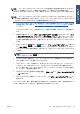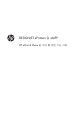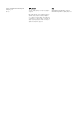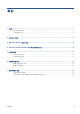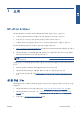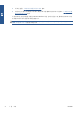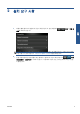HP Designjet T2300 eMFP and T790/T1300 ePrinter Series - Web Connected Features User Guide
注記: ファームウェアのアップデートのパッケージが大容量になる可能性があります。そのため、
ネットワーク接続やインターネット接続に対する影響について検討しておく必要があります。
Jetdirect アダプタを介したダウンロードは、内蔵イーサネット アダプタを介したものより遅くなりま
す。
注記: ファームウェアのアップデートはバックグラウンドでダウンロードされるので、ダウンロー
ド中に製品で印刷を続けてもかまいません。ただし、ファームウェアのアップデートはバックグラウ
ンドではインストールできないので、その際は印刷を停止してください。
●
ファームウェアのアップデートが入手可能になった時点で自動的にダウンロードできるように製
品を設定することができます。
14 ページの「ファームウェア アップデートの設定」 を参照し
てください。
ファームウェアのアップデートを手動で行うように選択する場合は、次のオプションを使用でき
ます。
● 使用する内蔵 Web サーバで [ファームウェアのアップデートの保守] タブをクリックし、[ファ
ームウェアのアップデート] を選択します。[今すぐ確認] を押して、新しいファームウェアを
入手可能かどうかを確認します。新しいファームウェアが入手可能な場合は、そのファームウェ
アに関する情報が表示されるので、必要に応じて、ダウンロードしてインストールすることがで
きます。
●
フロントパネルで、
を押し、 を押して、[ファームウェアのアップデート] を押しま
す。[今すぐ確認] を押して、新しいファームウェアを入手可能かどうかを確認します。新しい
ファームウェアが入手可能な場合は、必要に応じて、ダウンロードしてインストールすることが
できます。
注記: 製品のアイコンが のように表示された場合は、新しいファームウェアを入手可能
であることを示しています。
●
HP Web Jetadmin を使用して、ファームウェアのアップデートを手動で行うことができます。
また、自動アップデートを要求することもできます。
●
USB フラッシュ ドライブを使用して、HP の Web サイトから USB フラッシュ ドライブにファ
ームウェア ファイルをダウンロードし、それをフロントパネルのそばにある高速 USB ホスト
ポートに挿入します。ファームウェアのアップデート アシスタントがフロントパネルに表示さ
れ、アップデート処理手順を説明します。
●
Windows で HP Utility を使用して製品を選択し、[サポート] タブ、[ファームウェアのアップデ
ート] を選択します。
● Mac OS で HP Utility を使用して [サポート] グループの [ファームウェアのアップデート] を
選択します。
ファームウェアには、最も一般的に使用される用紙プリセットが含まれています。追加の用紙プリセ
ットは、別途ダウンロードできます。『
製品の使い方
』を参照してください。
JAWW
ファームウェアをアップデートする
15
ファームウェア